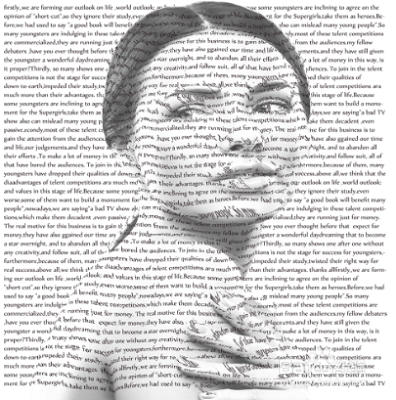1、首先,我们找到一张素材图

2、然后将人物进行图像处理,选择图像—调整—去色。再储存成为PSD,保留作为置换图,如图所示:

3、新建一个文档做你想要在文字,这里创秃赈沙嚣建1000x1000px的大小,然后用文本工具输入文字,这里文字越密集效果就会越好
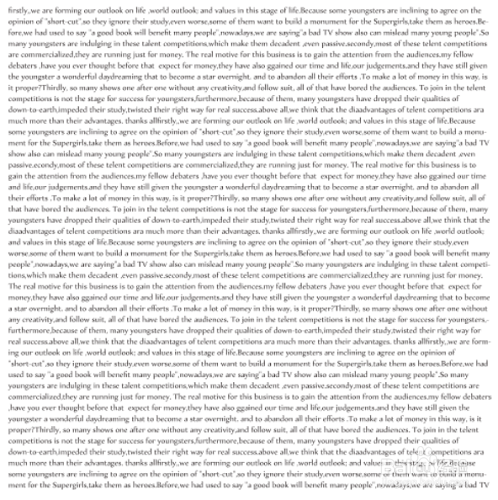
4、然后针对这一个图层做效果:滤镜—扭曲—置换,在进行置换时,会有弹窗在提示,选择“转换为智能对象”即可

5、置换弹窗的比例选择,数值越大,图像在扭曲就会越大,这里我们选择15,点击确定,然后选择最初保存在PSD文件
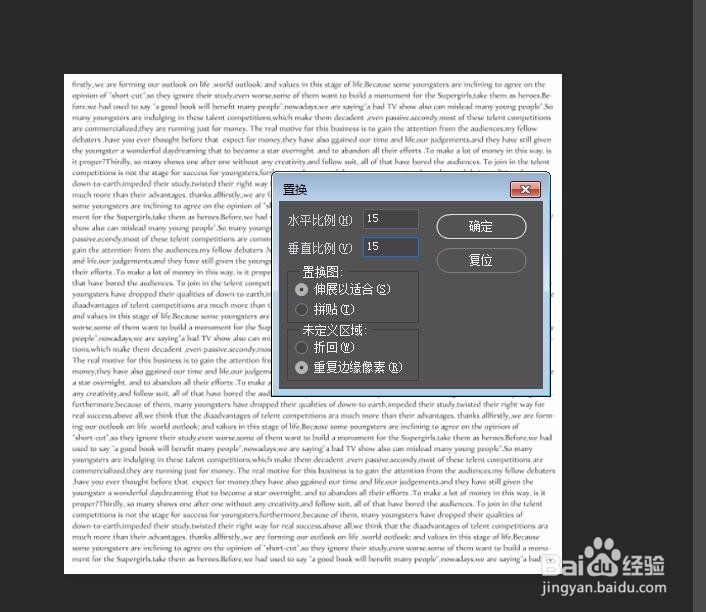
6、效果如下图

7、再将文件中去色的人物进行抠图处理,用魔棒勾选人物,删除背景,然后移动到置换后在效果图文件中,訇咀喃谆将人物放在文字下层,然后通过变换工具将它拖动置换效果人形的大小,再降低该人物图层在不透明度
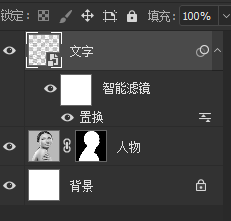
8、然后通过变换工具将它拖动置换效果人形的大小,再降低该人物图层在不透明度

9、用曲线(ctrl+M)将亮度调得更亮,让人物皮肤变得更白,与文字在白色背景相融合,烂瘀佐栾这样就更像是文字拼组成在人物面部了!

10、怎么样?同学们学会了吗?是不是很简单呢?赶快把自己爱豆在照片做成这样在效果吧!